登录
- 微信登录
- 手机号登录
微信扫码关注“汇帮科技”快速登录
Loading...
点击刷新
请在微信【汇帮科技】内点击授权
300秒后二维码将过期
二维码已过期,点击刷新获取新二维码
登录
登录
其他登录方式
来源:汇帮科技 修改日期:2025-09-23 14:00
你有没有过这样的经历?随手把手机里的旅行视频发到朋友圈,结果被朋友调侃"连你家门口的咖啡店都拍进去了"?这种时候才发现,视频文件里藏着的元数据远比我们想象的要危险——拍摄时间、GPS坐标、设备型号,甚至连你用什么滤镜、剪辑软件都可能被泄露。更别提那些需要共享工作素材的场景,要是不小心把项目文件的元数据带出来,可能会暴露公司的项目信息。
别慌!今天就教你6个实用方法,从简单操作到专业工具,轻松清除视频里的隐私信息,保护你的个人数据安全。这些方法不仅简单易上手,还能应对不同场景下的需求,比如你可能是个刚接触视频剪辑的新手,或者是需要处理大量工作素材的专业人士,总有一款适合你。
一、汇帮元数据编辑器:新手友好的傻瓜式操作
这款软件专为普通用户设计,界面就像咱们常用的文件管理器一样直观,即使是第一次用也能快速上手
操作步骤:
1. 打开软件并选择功能
先下载安装汇帮元数据编辑器,打开后在主界面找到"视频元数据编辑"这个选项,点进去就对了。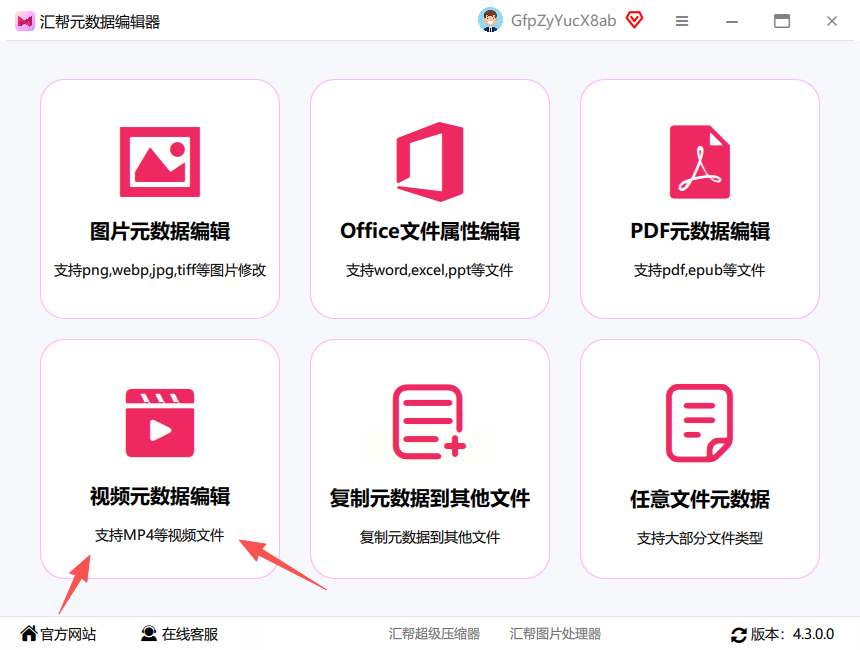
2. 上传视频文件
点击界面上的"添加文件"按钮,支持批量上传哦!不管是几个G的大视频,还是各种格式的文件,比如MP4、MOV、AVI这些,都能轻松导入,不用你担心格式转换的问题。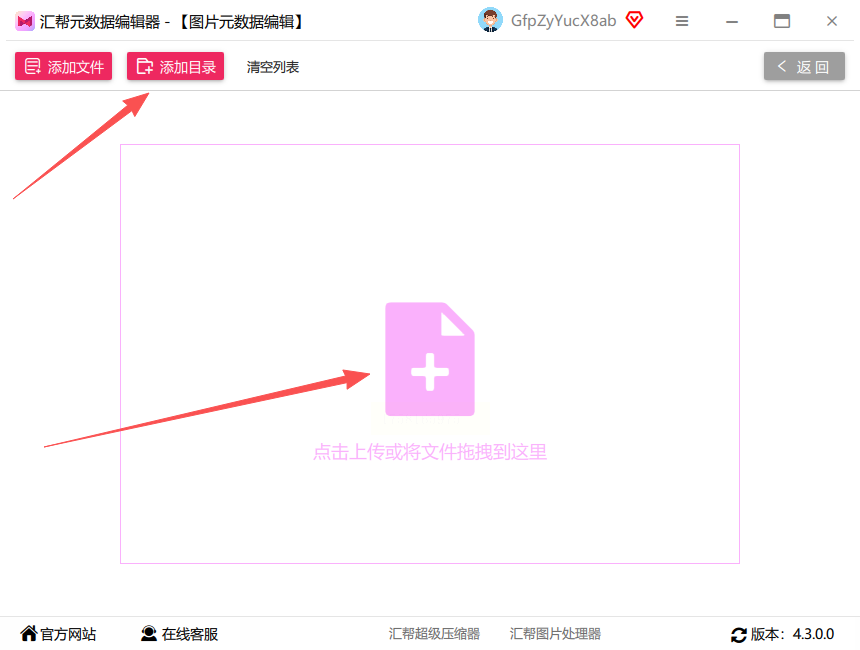
3. 查看视频原始信息
视频导入后,右边会自动显示所有元数据信息,包括拍摄时间、GPS位置、设备型号,甚至连你剪辑时用的特效参数都可能在这里。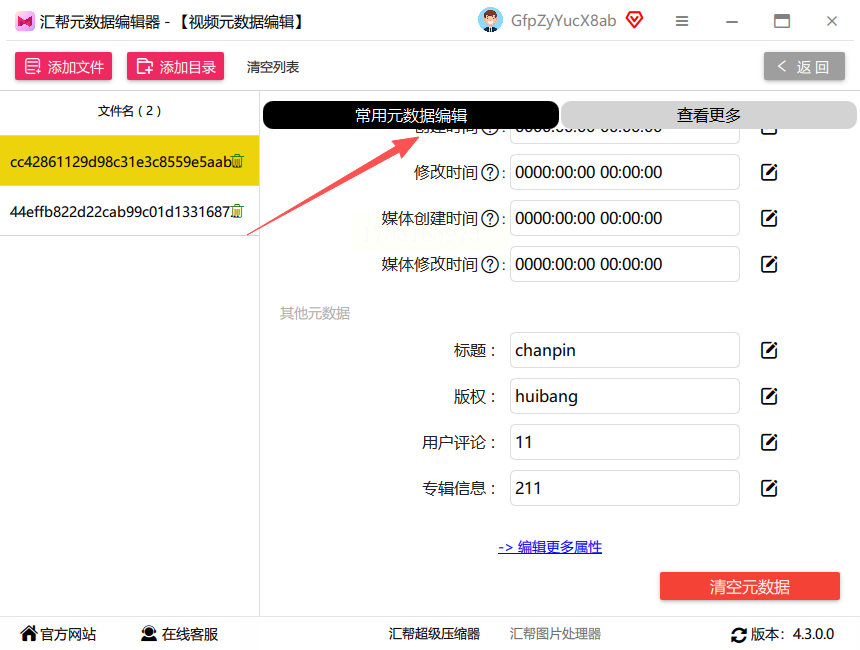 如果信息太多,可以点击"查看更多"展开详细列表。
如果信息太多,可以点击"查看更多"展开详细列表。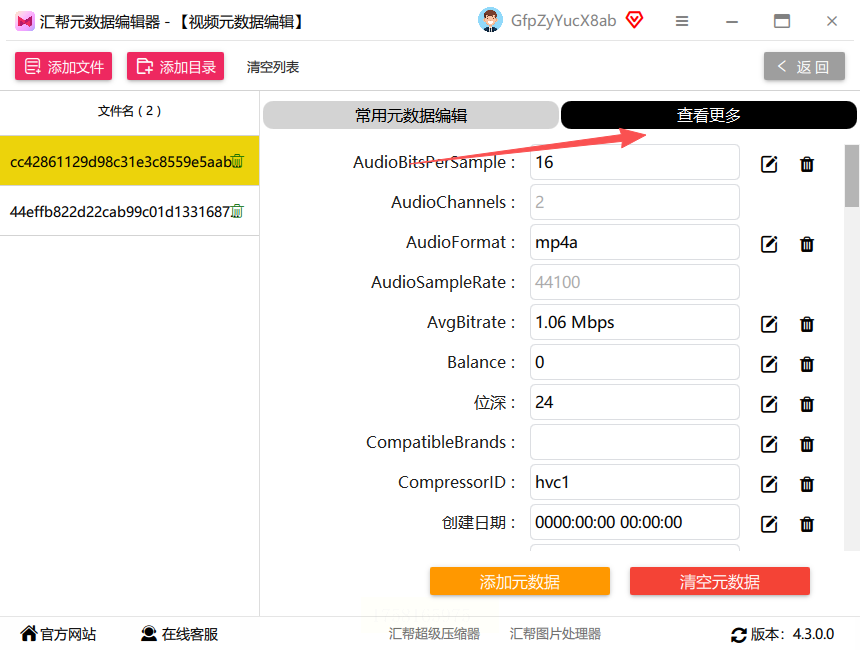
4. 一键清空敏感数据
找到右下角那个"清空元数据"的按钮,点一下就好!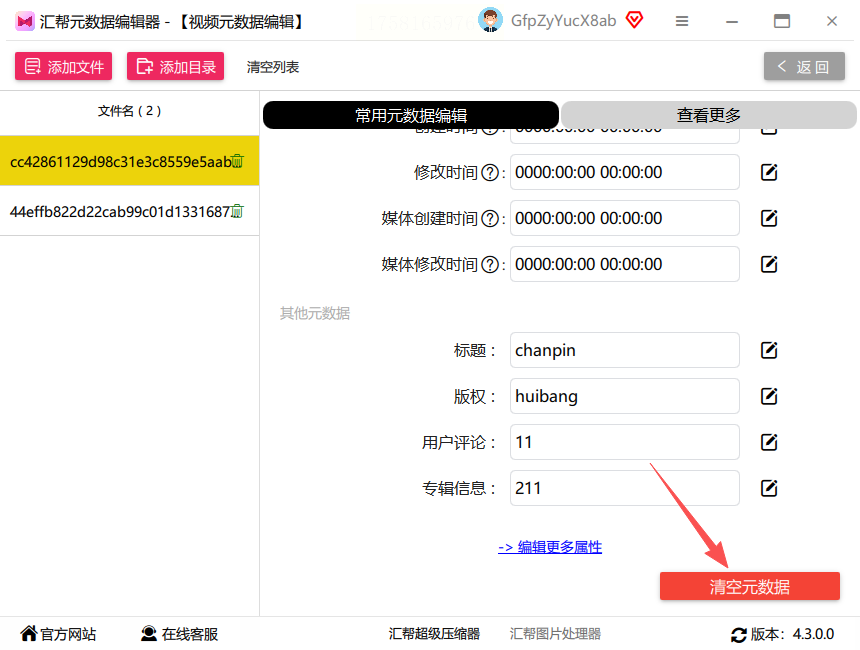 系统会弹出提示,问你是只清空当前视频的元数据,还是批量处理所有文件,根据需要选择就行。
系统会弹出提示,问你是只清空当前视频的元数据,还是批量处理所有文件,根据需要选择就行。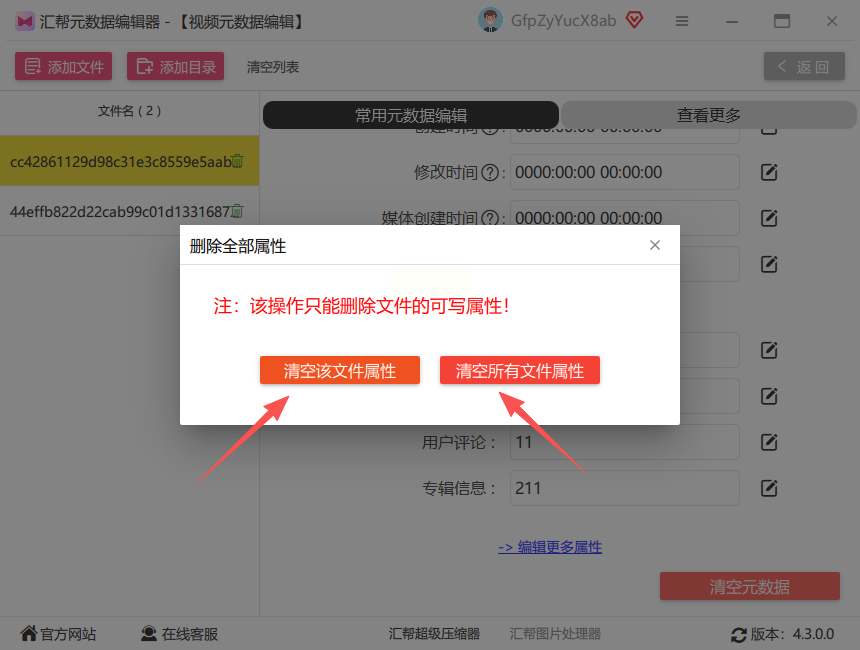
5. 确认处理结果
处理完成后,你会看到数据已经被清空了。如果不放心,可以再点一次"查看更多",检查一下是否还有残留的敏感信息。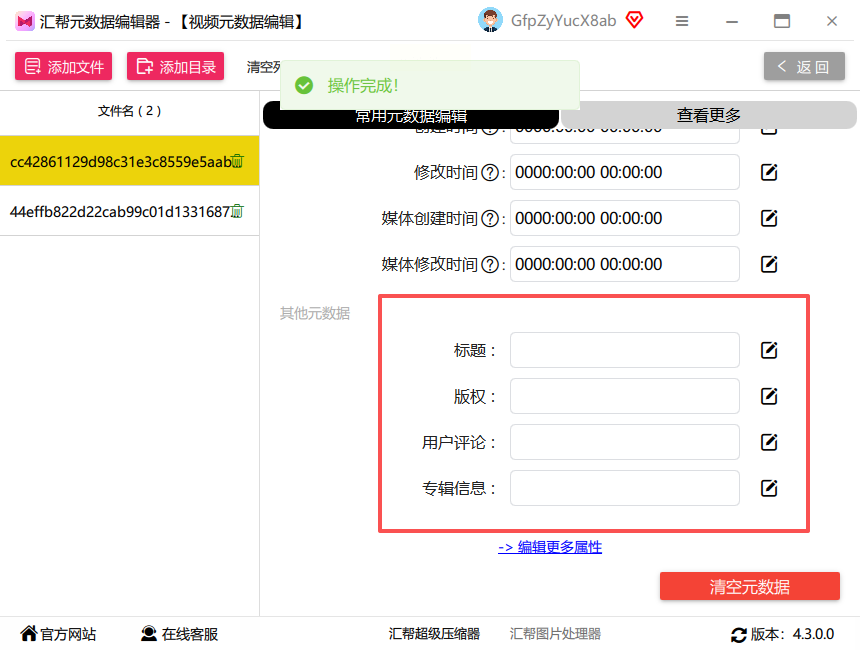
这个过程是不是超简单?整个操作不超过5分钟,特别适合咱们这种不想花太多时间研究技术的普通人。而且它完全在本地运行,你的视频数据不会经过第三方,所以安全性上绝对放心。
二、FFmpeg:技术宅的高效选择
如果你是经常处理视频的"技术党",那FFmpeg绝对是你的菜!它虽然需要用命令行操作,但处理速度快得惊人,特别适合批量处理视频文件。
1. 安装与准备
从FFmpeg官网下载对应系统的版本(Windows、Mac或Linux都有),安装完成后打开命令提示符(Windows)或终端(Mac/Linux)。
2. 输入命令清除元数据
输入这条命令:`ffmpeg -i 输入文件名.mp4 -map_metadata -1 -c:v copy -c:a copy 输出文件名.mp4`
记得把"输入文件名.mp4"换成你要处理的视频,"输出文件名.mp4"是处理后保存的新文件名。按回车后,软件就会开始处理了,等进度条走完,新视频就没有元数据了。
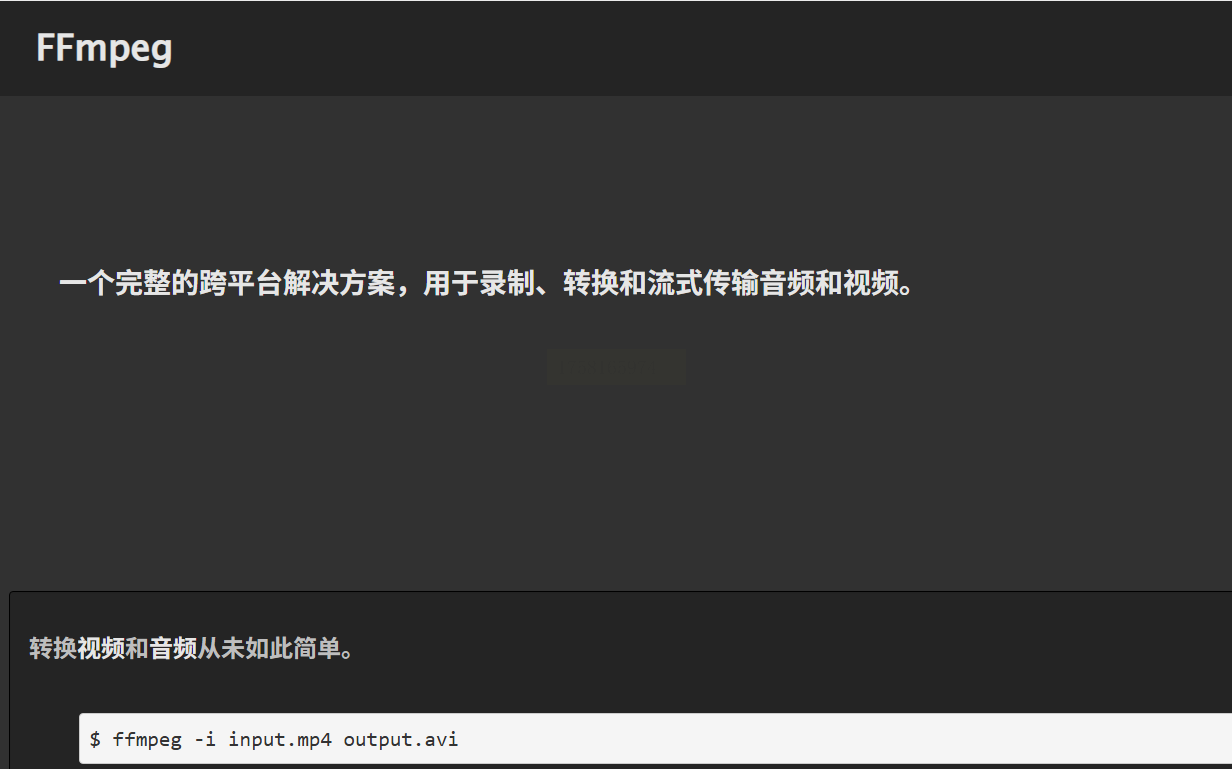
三、ExifTool:专业级的元数据管理
ExifTool是个免费开源的专业工具,能处理各种格式的元数据,包括照片和视频。适合需要精细管理元数据的场景,比如处理大量摄影作品。
1. 下载安装
从ExifTool官网下载安装包,按照提示完成安装。
2. 单个文件处理
打开命令行,输入:`exiftool -all= -overwrite_original 视频文件名.mp4`
这条命令会把视频里所有元数据全部清除,且直接覆盖原文件,注意备份哦!
3. 批量处理文件夹
如果要处理一个文件夹里的所有视频,可以用:`exiftool -all= -overwrite_original /文件夹路径/*.mp4`
把"/文件夹路径"换成你实际的文件夹地址就行,超级方便!
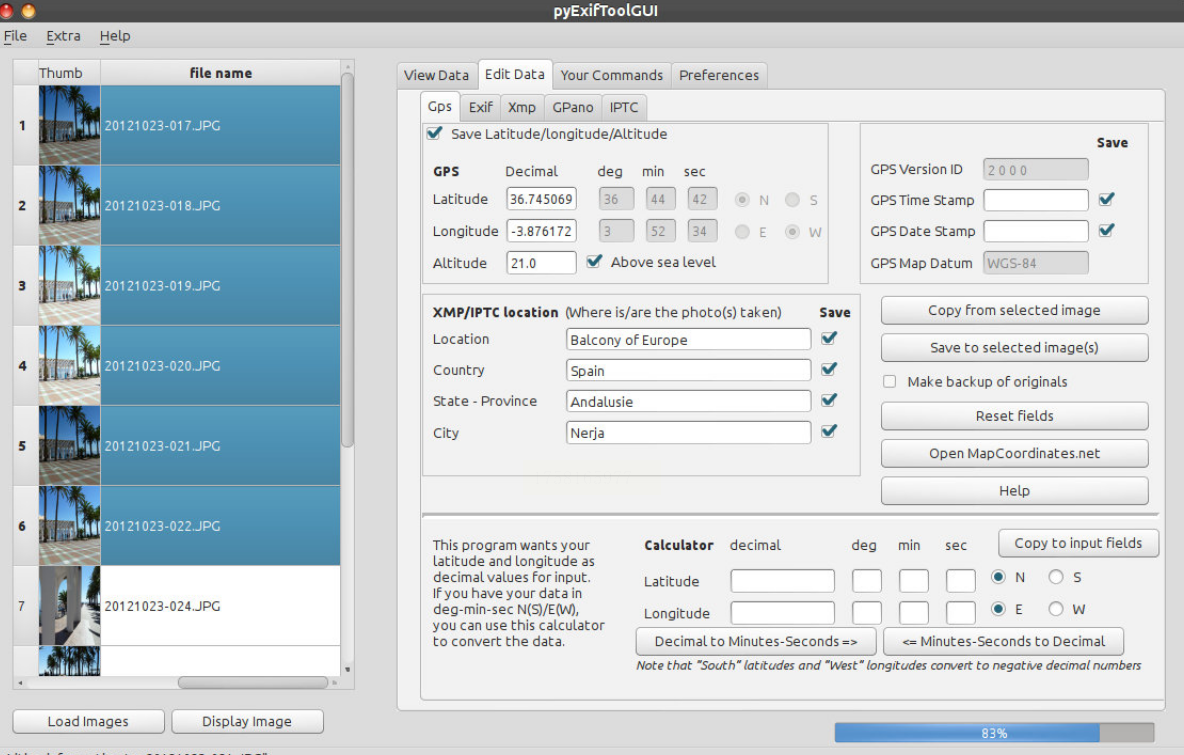
四、Adobe Premiere Pro:视频创作者的专属工具
如果你本身就在用Premiere Pro剪辑视频,那导出时直接就能清除元数据,不用额外安装软件。
1. 导出设置里操作
导出视频时,在"导出设置"的"高级"选项里,找到"元数据"部分,取消勾选"嵌入元数据"或"包含XMP元数据"这类选项,这样导出的视频就不会携带原文件的元数据了。
2. 适合场景
适合经常需要输出视频素材的创作者,比如设计师、自媒体博主,在项目文件流转时能有效保护数据安全。
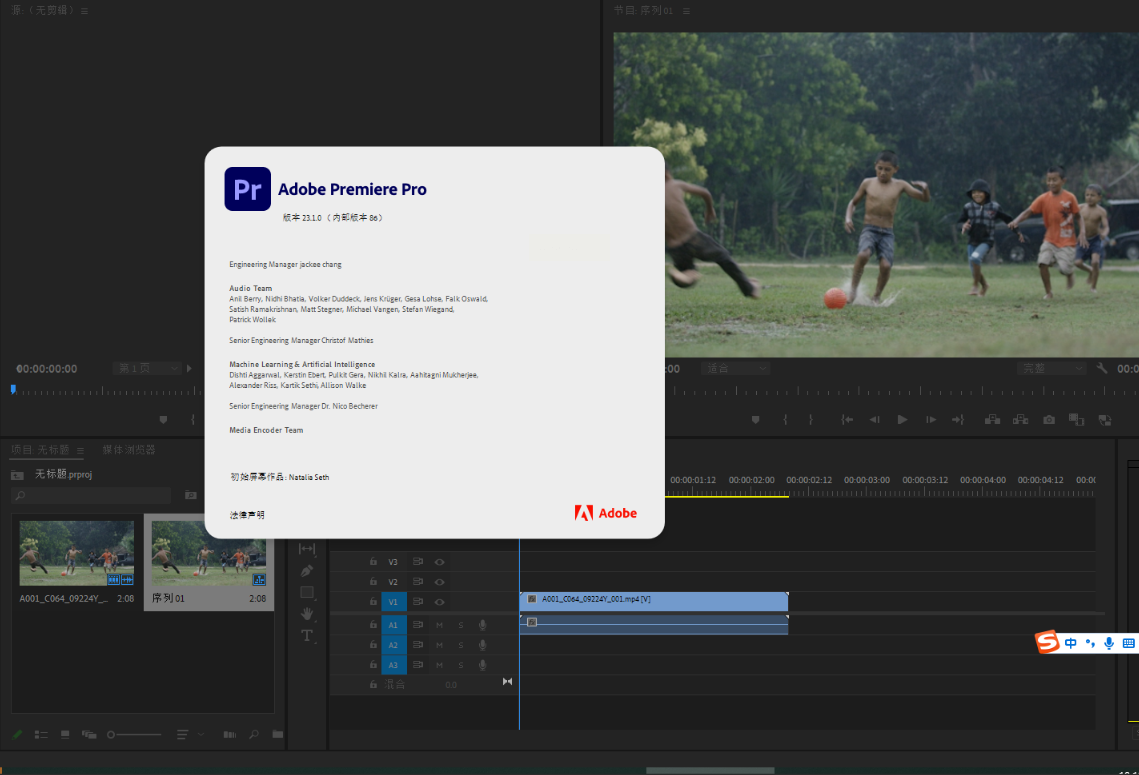
五、HandBrake:视频转码的同时清理数据
HandBrake是常用的视频转码工具,它不仅能转换格式,还能在转码过程中自动清除元数据。
1. 导入视频并设置
打开HandBrake,导入需要处理的视频,选择输出格式和参数后,点击"编解码器"选项卡,在"元数据"部分选择"清除",然后点击"开始"就好了。
2. 注意事项
这种方法适合需要转码的视频,比如把4K视频转为1080P,或者不同平台格式转换时使用,一举两得。

六、Metadatics:Mac用户的简单选择
如果你用的是Mac系统,Metadatics是个专门处理元数据的软件,界面简洁,操作也很直观。
1. 下载安装
在Mac App Store搜索Metadatics,下载安装后打开。
2. 导入与清理
拖放视频文件到软件里,选择"元数据"选项卡,点击"清除所有元数据",然后保存处理后的视频即可。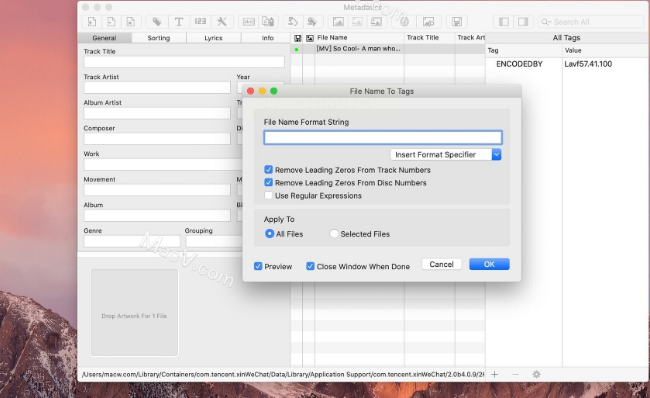
常见问题解答
Q:用命令行工具会不会有风险?
A:有一定风险,比如输入错误命令可能导致文件损坏。建议先备份原文件,或者用软件自带的示例命令练习,确保格式正确后再操作。
Q:视频处理后画质会变吗?
A:用汇帮编辑器、HandBrake等软件处理时,如果选择"不转码"或"复制编码"选项,画质不会损失;如果用FFmpeg或ExifTool,可能需要额外设置转码参数才能保证画质。
Q:能恢复被清除的元数据吗?
A:一般情况下不能,除非原文件被多次覆盖或使用了特殊数据恢复工具,但这种情况非常罕见。所以处理前一定要确认原文件安全。
Q:手机端有类似的工具吗?
A:手机端可以试试"相册管家"类APP,它们支持删除照片/视频的元数据,但处理速度可能不如电脑端,且功能有限。如果是工作用,还是推荐电脑端工具。
现在你已经掌握了6种清除视频元数据的方法,从简单的一键操作到专业的命令行工具,不管你是新手还是老手,都能找到适合自己的方式。记住,保护个人隐私不是一次性的事情,定期检查和清理视频元数据,能让我们在数字时代更安心地使用各种设备。
如果想要深入了解我们的产品,请到 汇帮科技官网 中了解更多产品信息!
没有找到您需要的答案?
不着急,我们有专业的在线客服为您解答!

请扫描客服二维码